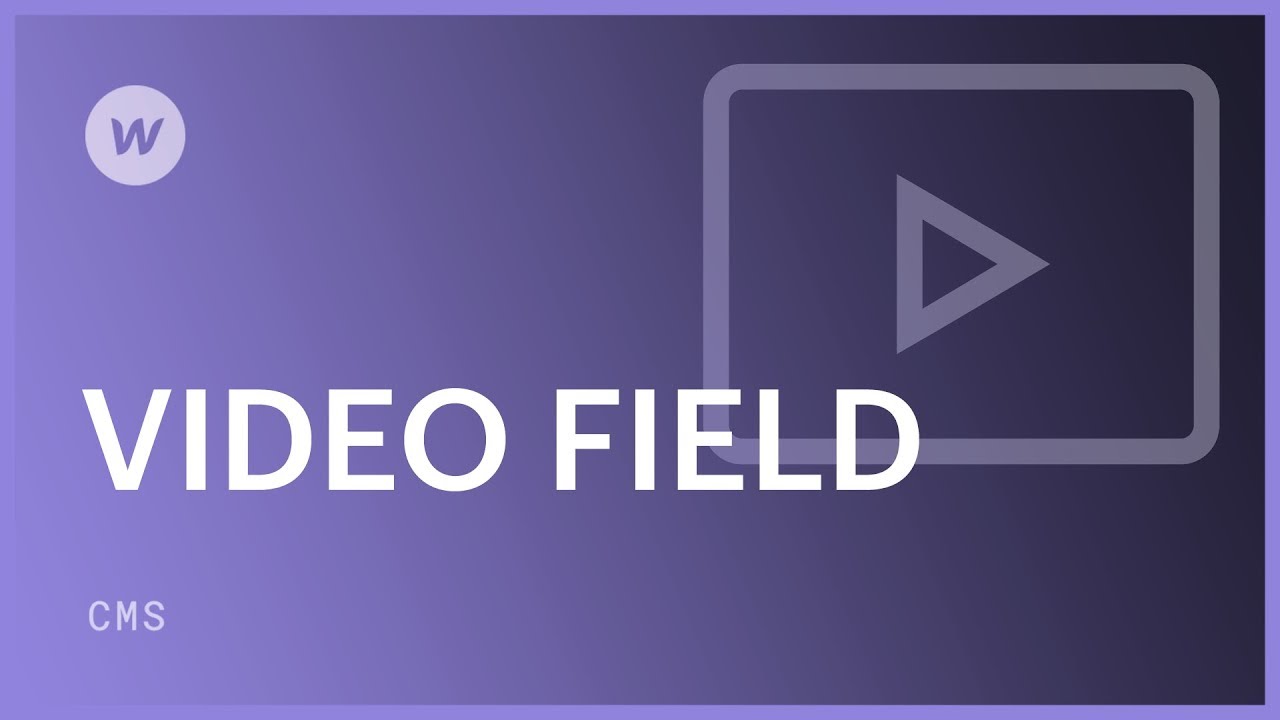视频功能是 收藏 此功能可让您将托管在第三方平台(如 YouTube 或 Vimeo)上的视频纳入 CMS。您可以在收藏夹列表和收藏夹页面上展示这些视频。视频功能还可用于优化收藏夹列表或为收藏夹列表和页面中的元素建立条件可见性。
视频功能的一些典型应用
- 登陆页面的宣传视频
- 产品概述视频
- 资源页面的指导和教程视频
探索过程
- 启动视频功能
- 将视频纳入视频功能
- 将视频功能链接到视频
- 通过视频功能过滤收藏列表
- 使用视频功能配置条件可见性
开始视频功能
您可以将视频功能引入到新收藏集或现有收藏集中。在收藏集设置中,选择 新功能 然后选择 视频 特征。
与任何其他功能类似,您可以选择定义该功能是否是必需的。
将视频纳入视频功能
视频功能接受来自第三方视频平台(如 Vimeo 和 YouTube)的视频 URL。
该视频功能针对所有设备进行了优化,消除了您和您的合作者对移动响应能力的担忧。
您和您的合作者可以通过富文本字段在收藏页面上包含更多视频内容。
将视频功能链接到视频
- 在收藏列表或收藏页面中添加视频元素
- 激活 从以下位置获取视频 checkbox 在 视频设置 菜单
- 将其与来自的相关视频功能相关联 功能下拉菜单
您可以通过选择文本元素并单击画布上元素标签旁边的设置图标或导航到设置面板 (D) 来访问视频设置。
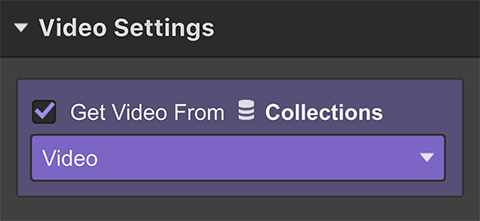
您可以通过取消选中“从以下位置获取视频” checkbox 下 视频设置。
使用视频功能检索灯箱的媒体内容
- 将灯箱添加到收藏列表或收藏页面
- 在灯箱设置中,从视频功能中检索媒体
通过视频功能过滤收藏列表
在某些情况下,您可能会选择专门展示具有配置视频功能的 Collection 项目的 Collection 列表。一个典型的例子是创建视频库。要实现这一点:
- 选择要过滤的集合列表
- 导航至 设置面板(D)
- 介绍 筛选 在下面 收藏夹列表设置
- 在初始下拉菜单中选择相关的视频功能
- 选择 已设置 在第二个字段中
- 点击 节省
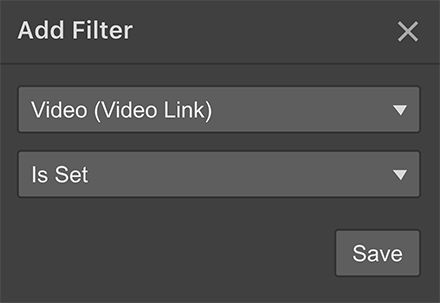
可用于视频功能的过滤条件为:
- 已设置 – 识别为此视频功能配置的视频 URL 的收藏品
- 未设置 – 定位未为此链接功能设置视频 URL 的收藏品
使用视频功能配置条件可见性
类似地,您可以在 Collection 列表或页面中为视频元素建立条件可见性规则。这可确保仅在为特定 Collection 项目配置了视频链接时,视频元素才会可见。
- 选择链接到视频功能的视频元素
- 访问 设置面板(D)
- 介绍 健康)状况 (为了使该元素可见) 条件可见性
- 在初始下拉菜单中选择您的视频功能
- 选择 已设置 在第二个下拉菜单中
- 点击 节省
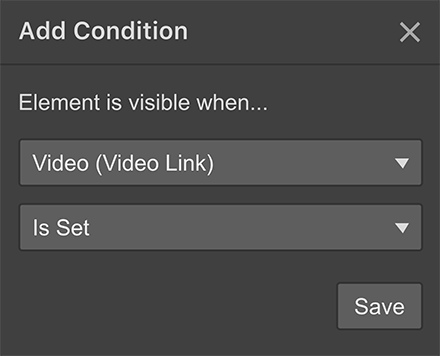
Ewan Mak 的最新帖子 (查看全部)
- 包括或删除工作区位置和成员 - 2024 年 4 月 15 日
- 定心盒摘要 - 2024 年 4 月 15 日
- 存储网站以供将来参考 - 2024 年 4 月 15 日